Yomani Connect Touch / Comfort Touch. Guide d utilisation. payment services. Une entreprise du Groupe Aduno
|
|
|
- Bernard Normandin
- il y a 7 ans
- Total affichages :
Transcription
1 Yomani Connect Touch / Comfort Touch Guide d utilisation payment services Une entreprise du Groupe Aduno
2 Sommaire Etendue de la livraison 3 Guide de montage 4 Description des touches du clavier 5 Configuration 6 Transactions et ventes 7 Ventes 8 Annulation du paiement 9 Saisie manuelle du paiement 10 Clôture journalière 12 Currency Choice 13 Charger le rouleau de papier 14 Assistance 24 h sur
3 Etendue de la livraison Yomani Connect Touch Câble électrique Adaptateur secteur Câble Ethernet Yomani Comfort Touch Câble électrique Adaptateur secteur Câble Ethernet Câble de connexion USB Livraison incluant le câble de caisse (pour solution de caisse). 3
4 Guide de montage Yomani Connect Touch 1. Retirez le couvercle de la partie inférieure du terminal et branchez le câble Ethernet. 2. Branchez le terminal au moyen du câble électrique. Yomani Comfort Touch 1. Reliez le terminal client et celui du commerçant avec le câble USB. 2. Branchez le câble Ethernet sur le terminal client, à côté du câble de connexion USB. 3. Branchez votre terminal commerçant avec le câble électrique. Le branchement se fait directement à côté du câble USB. 4
5 Description des touches du clavier Touche de commande Valider la sélection et les saisies Touche de commande 1 9 Touches numériques Menu Accès au menu principal Stop Annuler la procédure en cours Valider la sélection et les saisies Corr Effacer le dernier caractère entré 5
6 Configuration Lors de la configuration et de l initialisation, les paramétrages du terminal de paiement sont contrôlés et actualisés. Procédure installation du terminal Touche /symbole 1. Configurer le terminal Appuyez sur la touche Menu Menu Sélectionnez la rubrique Configuration ou Confirmez la rubrique Configuration Saisissez le mot de passe commerçant * 2005 Confirmez le mot de passe commerçant Impression du ticket 2. Initialiser le terminal Appuyez sur la touche Menu Menu Sélectionnez la rubrique Initialiser ou Confirmez la rubrique Initialiser Saisissez le mot de passe commerçant * 2005 Confirmez le mot de passe commerçant Sélectionnez Tous ou Confirmez Tous Impression du ticket Si contre toute attente, vous deviez rencontrer des problèmes, veuillez brièvement reconfigurer et réinitialiser votre terminal. * Votre nouveau terminal Yomani est configuré de série avec le mot de passe commerçant
7 Transactions et ventes Les cartes sans contact sont tenues, au moment voulu, à moins de 4 cm du côté gauche du terminal. Les cartes à puce sont insérées dans le lecteur de cartes à puce depuis le haut, avec la puce vers le bas. La carte à puce doit rester dans le lecteur tout au long de la transaction. Les cartes à piste magnétique doivent être passées à vitesse constante de l arrière vers l avant, la piste magnétique tournée vers le bas, à gauche. 7
8 Ventes Pour que le commerçant accède plus rapidement à la fonction principale du paiement, le terminal dispose d un raccourci à la touche 5. Le symbole correspond à une action qui doit être exécutée par le client. Procédure transactions / paiements Touche /symbole Appuyer sur la touche 5 5 Saisir le montant 1 9 Confirmer le montant Insérer la carte à puce dans le lecteur de cartes à puce, passer la carte à piste magnétique dans la glissière ou tenir la carte à moins de 4 cm du côté gauche du terminal. Si la fonction pourboire est activée (en option): 1. Confirmer le montant avant pourboire 2. Saisir le montant du pourboire Confirmer le montant du pourboire Si le code NIP est demandé: 1. Saisir le code NIP Confirmer le code NIP 3. Confirmer le montant en appuyant sur 4. Impression du ticket commerçant et du ticket titulaire de carte 5. Donner le ticket titulaire de carte au client Si la signature est demandée: 1. Faire signer le ticket 2. Contrôler la signature sur le ticket * * La signature doit être identique à celle portée au dos de la carte. 8
9 Annulation du paiement La fonction Annulation paiement permet d annuler la transaction effectuée en dernier sur le terminal. Procédure transactions / annulation paiement Touche /symbole Appuyez sur la touche Menu Sélectionner la rubrique Transactions à l aide des touches ou Confirmer la rubrique Transactions Menu ou Sélectionner et confirmer la rubrique Annulation ou et Saisir le mot de passe commerçant 2005 Confirmer le mot de passe commerçant Confirmer le montant annulé Impression du ticket commerçant et du ticket titulaire de carte Donner le ticket titulaire de carte au client 9
10 Saisie manuelle du paiement Les transactions suivantes peuvent être saisies manuellement sur votre terminal via la touche Menu. Vente Vente à prop. risque Encaissement avec Cashback Crédit Autorisation tél. Consultation du solde Retrait en espèces Vente Phone Order Activer la carte Réservations Vente Mail Order 10 La saisie manuelle remplace la lecture de la carte. Attention: certaines cartes ne peuvent pas être saisies manuellement.
11 Procédure saisie manuelle / vente Touche / symbole Appuyer sur la touche Menu pour accéder au menu principal Sélectionner la rubrique Saisie manuelle à l aide des touches ou Confirmer la rubrique Saisie manuelle Menu ou Sélectionner et confirmer la rubrique Vente ou et Saisir le montant 1 9 Confirmer le montant Saisir le numéro de carte 1 9 Confirmer le numéro de carte Saisir le code carte 2 qui se trouve au dos de la carte 1 9 Confirmer le code carte 2 Saisir la date d expiration de la carte 1 9 Confirmer la date d expiration de la carte Confirmer le montant Confirmer le dernier message Impression du ticket commerçant et du ticket titulaire de carte Donner le ticket titulaire de carte au client 11
12 Clôture journalière Lors de la clôture journalière, toutes les ventes effectuées pendant la journée sur le terminal sont transmises à l acquirer (p. ex. Aduno). Une liste de toutes les transactions est imprimée dès que la clôture journalière est achevée. Aduno recommande de transmettre les transactions quotidiennement. Procédure clôture journalière Touche / symbole Appuyer sur la touche Menu pour accéder au menu principal Sélectionner la rubrique Clôture journalière à l aide des touches ou Menu ou Saisissez le mot de passe commerçant 2005 Confirmer la rubrique Clôture journalière Impression du ticket 12
13 Currency Choice Currency Choice est un service qui permet au client de payer ses achats directement dans la monnaie de son pays. Procédure transactions / CC Touche / symbole Appuyer sur la touche numéro 5 5 Saisir le montant 1 9 Confirmer le montant Insérer la carte à puce dans le lecteur de cartes à puce, passer la carte à piste magnétique dans la glissière ou tenir la carte à moins de 4 cm du côté gauche du terminal. Lorsque l appareil détecte qu il s agit d une carte étrangère, il propose le Currency Choice. Le terminal adresse une demande au Currency Choice Host Rate request Please wait Sélectionner la monnaie ou Confirmer le montant Impression du ticket commerçant et du ticket titulaire de carte Donner le ticket titulaire de carte au client 13
14 Charger le rouleau de papier Lorsque l écran affiche le message Remplacer le papier et fermer le couvercle, veuillez placer un nouveau rouleau de papier dans le compartiment, fermer le couvercle et confirmer la procédure. 1. Ouvrez le couvercle du terminal commerçant en appuyant légèrement sur le clapet, rabattrez le boîtier du rouleau vers l arrière et retirez le reste du rouleau de papier. 2. Pour placer le nouveau rouleau, procédez comme sur l illustration (début du papier vers le haut). 3. Refermez le couvercle du terminal en appuyant légèrement jusqu à entendre le clic de fermeture. Remarque: veuillez utiliser des rouleaux de papier d un diamètre maximal de 40 mm et d une largeur de 58 mm. Disponible sur 14
15 Assistance 24 h sur 24 Nous nous tenons à votre disposition 24 h / 24 pour toute question ou en cas de panne. Helpline terminaux info@aduno.ch 15
16 Pour obtenir de plus amples informations sur nos produits et prestations, adressez-vous à ou rendez-vous sur Aduno SA, Via Argine 5, 6930 Bedano AL_A_YOM_FR_1508
Ce manuel a été établi spécialement pour vous. Vous retrouverez ici tout pour pouvoir travailler avec votre terminal de paiement sans problèmes.
 Cher client, Félicitations avec l de votre nouveau terminal de paiement. Vous avez choisi un appareil qui vous permet de recevoir vos paiements selon les normes les plus récentes. Ce manuel a été établi
Cher client, Félicitations avec l de votre nouveau terminal de paiement. Vous avez choisi un appareil qui vous permet de recevoir vos paiements selon les normes les plus récentes. Ce manuel a été établi
Mode d emploi. Terminaux de paiement Ingenico iwl220 et iwl250
 Mode d emploi Terminaux de paiement Ingenico iwl220 et iwl250 Bienvenue chez Ingenico Payment Services! Chère Madame, Cher Monsieur, Nous avons le plaisir de vous accueillir parmi les clients d Ingenico
Mode d emploi Terminaux de paiement Ingenico iwl220 et iwl250 Bienvenue chez Ingenico Payment Services! Chère Madame, Cher Monsieur, Nous avons le plaisir de vous accueillir parmi les clients d Ingenico
Mode d emploi. Terminaux Ingenico ict220 et ict250
 Mode d emploi Terminaux Ingenico ict220 et ict250 Bienvenue chez Ingenico Payment Services! Chère Madame, cher Monsieur, Nous sommes heureux de vous compter parmi nos clients Ingenico Payment Services
Mode d emploi Terminaux Ingenico ict220 et ict250 Bienvenue chez Ingenico Payment Services! Chère Madame, cher Monsieur, Nous sommes heureux de vous compter parmi nos clients Ingenico Payment Services
Un avenir sans numéraire fructueux pour votre entreprise.
 Un avenir sans numéraire fructueux pour votre entreprise. payment services Le Groupe Aduno vous assiste au quotidien dans la gestion des flux d argent. Faites le premier pas vers l avenir sans numéraire
Un avenir sans numéraire fructueux pour votre entreprise. payment services Le Groupe Aduno vous assiste au quotidien dans la gestion des flux d argent. Faites le premier pas vers l avenir sans numéraire
Guide du terminal. Ingenico ICT220, ICT250, IWL220 & IWL250 Commerces de détail et restaurants
 Guide du terminal Ingenico ICT220, ICT250, IWL220 & IWL250 Commerces de détail et restaurants Ce Guide de référence rapide vous aidera à comprendre les fonctionnalités de votre terminal et vous aidera
Guide du terminal Ingenico ICT220, ICT250, IWL220 & IWL250 Commerces de détail et restaurants Ce Guide de référence rapide vous aidera à comprendre les fonctionnalités de votre terminal et vous aidera
CAISSE ENREGISTREUSE ELECTRONIQUE SE-G1 MANUEL SIMPLIFIE DE L UTILISATEUR 20/03/14
 CAISSE ENISTREUSE ELECTRONIQUE SE-G1 MANUEL SIMPLIFIE DE L UTILISATEUR 20/03/14 SOMMAIRE 1. Installation du rouleau de papier... 3 2. Position de clé... 3 3. Présentation des touches d utilisation... 4
CAISSE ENISTREUSE ELECTRONIQUE SE-G1 MANUEL SIMPLIFIE DE L UTILISATEUR 20/03/14 SOMMAIRE 1. Installation du rouleau de papier... 3 2. Position de clé... 3 3. Présentation des touches d utilisation... 4
TB@NET MODE D'EMPLOI
 TB@NET MODE D'EMPLOI TRUST BANK ALGERIA Nous avons évolué pour mieux vous servir PRESENTATION DU SERVICE Que vous soyez chez vous, ou en déplacement, vous consultez vos comptes au moment qui vous convient
TB@NET MODE D'EMPLOI TRUST BANK ALGERIA Nous avons évolué pour mieux vous servir PRESENTATION DU SERVICE Que vous soyez chez vous, ou en déplacement, vous consultez vos comptes au moment qui vous convient
Manuel d utilisateur 1
 Manuel d utilisateur 1 Table des matières 1- Schéma Shop-Force 3 2-Présentation 4 3- Shop-Force en image 5 3.1- Clients 5 3.2- Commandes 6 3.3- Demandes d assistance 7 4- Ajout de code spécifique 8 5-
Manuel d utilisateur 1 Table des matières 1- Schéma Shop-Force 3 2-Présentation 4 3- Shop-Force en image 5 3.1- Clients 5 3.2- Commandes 6 3.3- Demandes d assistance 7 4- Ajout de code spécifique 8 5-
Formation revendeur 2 jours Déploiement Magasin
 Formation revendeur 2 jours Déploiement Magasin Avant-propos Le but de ces 2 jours de formation est de rendre autonome un revendeur dans le déploiement de la solution XL Soft, du paramétrage jusqu à la
Formation revendeur 2 jours Déploiement Magasin Avant-propos Le but de ces 2 jours de formation est de rendre autonome un revendeur dans le déploiement de la solution XL Soft, du paramétrage jusqu à la
Optimum T4220. Mode d'emploi. Description des fonctions. Changement du rouleau de papier thermique
 Optimum T4220 Mode d'emploi Description des fonctions Compartiment papier de l'imprimante thermique s de sélection directe s de sélection directe s scroll (Menu) de menu Lecteur de piste magnétique de
Optimum T4220 Mode d'emploi Description des fonctions Compartiment papier de l'imprimante thermique s de sélection directe s de sélection directe s scroll (Menu) de menu Lecteur de piste magnétique de
MANUEL UTILISATEUR BALADEUR SANTÉ AUXILIAIRES MÉDICAUX ET SAGES-FEMMES C.D.C 1.40
 MANUEL UTILISATEUR BALADEUR SANTÉ AUXILIAIRES MÉDICAUX ET SAGES-FEMMES C.D.C 1.40 Description des actes en série sur le Baladeur Santé TABLE DES MATIERES 1. Généralités 5 1.1. Fonctionnement général du
MANUEL UTILISATEUR BALADEUR SANTÉ AUXILIAIRES MÉDICAUX ET SAGES-FEMMES C.D.C 1.40 Description des actes en série sur le Baladeur Santé TABLE DES MATIERES 1. Généralités 5 1.1. Fonctionnement général du
Manuel d installation du clavier S5
 1 Manuel d installation du clavier S5 Table des matières 1. Contenu de l emballage... 3 2. Guide de programmation... 3 3. Description... 4 4. Caractéristiques techniques du clavier S5... 4 5. Spécifications
1 Manuel d installation du clavier S5 Table des matières 1. Contenu de l emballage... 3 2. Guide de programmation... 3 3. Description... 4 4. Caractéristiques techniques du clavier S5... 4 5. Spécifications
NOTICE SIMPLIFIEE ER-A280F. I Initialisation avec Remise à Zéro de la caisse : ENTER PASSWORD ER-A280V. Ver1.02
 NOTICE SIMPLIFIEE ER-A280F I Initialisation avec Remise à Zéro de la caisse : A faire absolument au déballage de la caisse avant de commencer à programmer. Cette étape ne nécessite pas la mise en place
NOTICE SIMPLIFIEE ER-A280F I Initialisation avec Remise à Zéro de la caisse : A faire absolument au déballage de la caisse avant de commencer à programmer. Cette étape ne nécessite pas la mise en place
Cette notice d utilisation a pour vocation de vous aider à réserver vos produits sur Dispano.fr en toute simplicité!
 Cette notice d utilisation a pour vocation de vous aider à réserver vos produits sur Dispano.fr en toute simplicité! I. Rechercher une agence Dispano Mode de recherche Fiche Agence II. III. IV. Se rattacher
Cette notice d utilisation a pour vocation de vous aider à réserver vos produits sur Dispano.fr en toute simplicité! I. Rechercher une agence Dispano Mode de recherche Fiche Agence II. III. IV. Se rattacher
DAG ADMIN. SOMMAIRE. Vos équipements I - Point de détection II - Caisse a) Caisse
 1 DAG ADMIN. Vos équipements I - Point de détection II - Caisse a) Caisse SOMMAIRE Personnaliser le fonctionnement de la caisse b) Paramètre Personnaliser l affichage de la caisse Personnaliser l impression
1 DAG ADMIN. Vos équipements I - Point de détection II - Caisse a) Caisse SOMMAIRE Personnaliser le fonctionnement de la caisse b) Paramètre Personnaliser l affichage de la caisse Personnaliser l impression
COMPTA. Description des Commandes
 PARAM : Vous permet d entrer vos dates d exercices et de sélectionner l endroit où se trouvent vos factures à importer directement. En principe c:\agi3k\logiciel POUR LA FACTURATION ET LES SALAIRES Logiciel
PARAM : Vous permet d entrer vos dates d exercices et de sélectionner l endroit où se trouvent vos factures à importer directement. En principe c:\agi3k\logiciel POUR LA FACTURATION ET LES SALAIRES Logiciel
SHOPCAISSE NOTICE D UTILISATION. ShopCaisse est une solution d encaissement disponible sur ipad.
 SHOPCAISSE NOTICE D UTILISATION ShopCaisse est une solution d encaissement disponible sur ipad. Un logiciel complet qui s'adapte parfaitement à vos besoins. Vous pourrez ainsi gérer facilement votre commerce,
SHOPCAISSE NOTICE D UTILISATION ShopCaisse est une solution d encaissement disponible sur ipad. Un logiciel complet qui s'adapte parfaitement à vos besoins. Vous pourrez ainsi gérer facilement votre commerce,
BOITIER WiFi PRESENTATION DEMARRAGE CONNEXION AUX PAGES WEB. 1. Placez la carte SIM dans la clé USB puis placez la clé USB dans le Boitier WiFi.
 BOITIER WiFi 1. Placez la carte SIM dans la clé USB puis placez la clé USB dans le Boitier WiFi. PRESENTATION 2 Votre Boitier Wifi vous permet de bénéficier d un accès internet haut débit dans votre véhicule.
BOITIER WiFi 1. Placez la carte SIM dans la clé USB puis placez la clé USB dans le Boitier WiFi. PRESENTATION 2 Votre Boitier Wifi vous permet de bénéficier d un accès internet haut débit dans votre véhicule.
Manuel d utilisation XENTA. innovation. cubed
 Manuel d utilisation XENTA innovation cubed Les informations contenues dans le présent document peuvent éventuellement être adaptées sans aucun préavis et ne peuvent en aucun cas être interprétées comme
Manuel d utilisation XENTA innovation cubed Les informations contenues dans le présent document peuvent éventuellement être adaptées sans aucun préavis et ne peuvent en aucun cas être interprétées comme
Portail Famille. Cliquer sur le lien suivant, https://harmonie.ecolesoft.net/portail/index.jsp
 Portail Famille Après avoir cliqué sur l icône Portail Famille à partir du site de la Communauté de communes des Pieux, vous arrivez sur la page ci-dessous. Cliquer sur le lien suivant, https://harmonie.ecolesoft.net/portail/index.jsp
Portail Famille Après avoir cliqué sur l icône Portail Famille à partir du site de la Communauté de communes des Pieux, vous arrivez sur la page ci-dessous. Cliquer sur le lien suivant, https://harmonie.ecolesoft.net/portail/index.jsp
Manuel d utilisation. Système d alarme sans fil avec transmetteur téléphonique. Réf. : AL-800. En cas de problèmes
 En cas de problèmes PHENIX apporte tous les soins nécessaires à l élaboration de ses produits. Si toutefois vous rencontriez un problème avec ce modèle, ne le retournez pas au magasin où vous l avez acheté
En cas de problèmes PHENIX apporte tous les soins nécessaires à l élaboration de ses produits. Si toutefois vous rencontriez un problème avec ce modèle, ne le retournez pas au magasin où vous l avez acheté
TPE Artema IP. Manuel de l'utilisateur
 TPE Artema IP Manuel de l'utilisateur TPE Artema IP - Manuel utilisateur.docx Page 1 / 27 SOMMAIRE 1. Historique... 3 2. Mise en route du TPE... 4 2.1. Présentation du Matériel... 4 2.2. Déballage et connexion
TPE Artema IP Manuel de l'utilisateur TPE Artema IP - Manuel utilisateur.docx Page 1 / 27 SOMMAIRE 1. Historique... 3 2. Mise en route du TPE... 4 2.1. Présentation du Matériel... 4 2.2. Déballage et connexion
COMPTABILITE SAGE LIGNE 30
 COMPTABILITE SAGE LIGNE 30 Date : 25/09/2006 Auteur : Pascal VIGUIER Réf. : SAGE092006 SOMMAIRE SOMMAIRE... 1 1. MENU FICHIER... 3 1.1 1.2 AUTORISATION D ACCES... 3 A PROPOS DE VOTRE SOCIETE... 4 1.2.1
COMPTABILITE SAGE LIGNE 30 Date : 25/09/2006 Auteur : Pascal VIGUIER Réf. : SAGE092006 SOMMAIRE SOMMAIRE... 1 1. MENU FICHIER... 3 1.1 1.2 AUTORISATION D ACCES... 3 A PROPOS DE VOTRE SOCIETE... 4 1.2.1
2. Faites glisser le plateau hors du logement du boitier. 3. Insérez un disque dur 2,5 pouces SATA dans le connecteur SATA.
 Vous venez d acquérir un produit de la marque Essentiel b et nous vous en remercions. Nous apportons un soin particulier au design, à l'ergonomie et à la simplicité d'usage de nos produits. Nous espérons
Vous venez d acquérir un produit de la marque Essentiel b et nous vous en remercions. Nous apportons un soin particulier au design, à l'ergonomie et à la simplicité d'usage de nos produits. Nous espérons
CAISSE. Ce logiciel nécessite une licence pour fonctionner.
 Ce logiciel nécessite une licence pour fonctionner. CAISSE Le logiciel de caisse permet la vente des articles seulement. Elle est utilisable avec un écran tactile, des douchettes code barre, des imprimantes
Ce logiciel nécessite une licence pour fonctionner. CAISSE Le logiciel de caisse permet la vente des articles seulement. Elle est utilisable avec un écran tactile, des douchettes code barre, des imprimantes
NE PAS INSERER DE CD FAIT POUR WINDOWS LORS DE L'INSTALLATION D'INTERNET NE PAS INSERER LE CD D'INSTALLATION DE VOTRE FOURNISSEUR D'ACCES
 OBJECTIFS : I. Composition de l'ordinateur et branchements II. Démarrage de l'ordinateur III. Présentation d un OS libre IV. Équivalents des applications V. Internet (uniquement si abonnement à internet
OBJECTIFS : I. Composition de l'ordinateur et branchements II. Démarrage de l'ordinateur III. Présentation d un OS libre IV. Équivalents des applications V. Internet (uniquement si abonnement à internet
Avec une Carte Bancaire*
 Guide Moneo à l usage des gestionnaires de RU Comment charger une carte Moneo? Avec une Carte Bancaire* Insérer la carte Moneo, choisir «Chargement» puis «Avec carte CB». Avec une Recharge Moneo Insérer
Guide Moneo à l usage des gestionnaires de RU Comment charger une carte Moneo? Avec une Carte Bancaire* Insérer la carte Moneo, choisir «Chargement» puis «Avec carte CB». Avec une Recharge Moneo Insérer
Guide du terminal VeriFone série Omni/Vx Commerces de détail et restaurants
 Guide du terminal VeriFone série Omni/Vx Commerces de détail et restaurants Ce guide de référence vous permettra de mieux comprendre les fonctionnalités et la navigation de votre terminal et vous aidera
Guide du terminal VeriFone série Omni/Vx Commerces de détail et restaurants Ce guide de référence vous permettra de mieux comprendre les fonctionnalités et la navigation de votre terminal et vous aidera
Trousse de sécurité d'alarme - NVR
 Trousse de sécurité d'alarme - NVR FR Tous les capteurs de mouvement, capteurs de fenêtre/porte, télécommandes et sirènes sans fil sont jumelés avec une antenne USB au cours de la fabrication. Toutefois,
Trousse de sécurité d'alarme - NVR FR Tous les capteurs de mouvement, capteurs de fenêtre/porte, télécommandes et sirènes sans fil sont jumelés avec une antenne USB au cours de la fabrication. Toutefois,
Guide rapide ICP BIA desk/complete
 Guide rapide ICP BIA desk/complete 22339 Hamburg Version 2.1 www.icp-companies.de Index Annulation... 6 Aperçu des opérations... 9 Aperçu du chiffre... 9 Autorisation... 5 Carte bancaire avec NIP... 4
Guide rapide ICP BIA desk/complete 22339 Hamburg Version 2.1 www.icp-companies.de Index Annulation... 6 Aperçu des opérations... 9 Aperçu du chiffre... 9 Autorisation... 5 Carte bancaire avec NIP... 4
NOTICE UTILISATION XL POS 9 CAISSE
 NOTICE UTILISATION XL POS 9 CAISSE Actualisations Repérage Date Auteur Utilisation de la balance connectée 2.6 13/03/2012 Nicolas LOFFICIAL Pointage partiel des commandes clients 9.2.2 16/08/2012 Cédric
NOTICE UTILISATION XL POS 9 CAISSE Actualisations Repérage Date Auteur Utilisation de la balance connectée 2.6 13/03/2012 Nicolas LOFFICIAL Pointage partiel des commandes clients 9.2.2 16/08/2012 Cédric
COMPTABILITE SAGE LIGNE 100
 COMPTABILITE SAGE LIGNE 100 Date : 20/09/2006 Auteur : Pascal VIGUIER Réf. : SAGE092006 SOMMAIRE SOMMAIRE...1 1. MENU FICHIER...3 1.1 1.2 AUTORISATION D ACCES...3 A PROPOS DE VOTRE SOCIETE...4 1.2.1 1.2.2
COMPTABILITE SAGE LIGNE 100 Date : 20/09/2006 Auteur : Pascal VIGUIER Réf. : SAGE092006 SOMMAIRE SOMMAIRE...1 1. MENU FICHIER...3 1.1 1.2 AUTORISATION D ACCES...3 A PROPOS DE VOTRE SOCIETE...4 1.2.1 1.2.2
Table des matières. F. Saint-Germain / S. Carasco Document réalisé avec OpenOffice.org Page 1/13
 Voici un petit tutoriel d'utilisation du tableau numérique de la marque promethean. Ce tutoriel est loin d'être complet, il permet juste une première approche simple des outils de base du logiciel ACTIVstudio.
Voici un petit tutoriel d'utilisation du tableau numérique de la marque promethean. Ce tutoriel est loin d'être complet, il permet juste une première approche simple des outils de base du logiciel ACTIVstudio.
RÉUNION D INFORMATION Jeudi 26 février 2015
 RÉUNION D INFORMATION Jeudi 26 février 2015 Ordre du jour : Fonctionnement actuel Portail famille : comment ça marche? Il me reste des tickets cantine, quelle est la marche à suivre? Comment inscrire mon
RÉUNION D INFORMATION Jeudi 26 février 2015 Ordre du jour : Fonctionnement actuel Portail famille : comment ça marche? Il me reste des tickets cantine, quelle est la marche à suivre? Comment inscrire mon
NFO-490400-NIR-1301. Notice d installation Rapide
 NFO-490400-NIR-1301 Notice d installation Rapide Composition du kit Enregistreur Numérique avec disque dur 500 go intégré souris télécommande x 2 x 2 caméra dôme intérieure / extérieure caméra dôme intérieure
NFO-490400-NIR-1301 Notice d installation Rapide Composition du kit Enregistreur Numérique avec disque dur 500 go intégré souris télécommande x 2 x 2 caméra dôme intérieure / extérieure caméra dôme intérieure
SpeechiTablet Notice d utilisation
 SpeechiTablet Notice d utilisation Copyright(C) 2003-2009 Speechi Web: www.speechi.net Tel: 03-20-34-74-25 Fax: 03-20-34-74-26 E-mail: info@speechi.net Version 1.0.0 1. Introduction... 3 1.1. Contenu de
SpeechiTablet Notice d utilisation Copyright(C) 2003-2009 Speechi Web: www.speechi.net Tel: 03-20-34-74-25 Fax: 03-20-34-74-26 E-mail: info@speechi.net Version 1.0.0 1. Introduction... 3 1.1. Contenu de
WINDOWS NT 2000: Travaux Pratiques. -Boîtier partage d'imprimante- Michel Cabaré Janvier 2002 ver 1.0
 WINDOWS NT 2000: Travaux Pratiques -Boîtier partage d'imprimante- Michel Cabaré Janvier 2002 TABLE DES MATIÈRES Installer un boitier Serveur...3 Fonctions du boitier :...3 Installation du boitier Hp Jetdirect
WINDOWS NT 2000: Travaux Pratiques -Boîtier partage d'imprimante- Michel Cabaré Janvier 2002 TABLE DES MATIÈRES Installer un boitier Serveur...3 Fonctions du boitier :...3 Installation du boitier Hp Jetdirect
Guide de prise en main du lecteur «PLEXTALK Pocket»
 Guide de prise en main du lecteur «PLEXTALK Pocket» 1 Installation du PLEXTALK Pocket 1. Retournez le PLEXTALK Pocket. Vérifiez que le logo en relief soit positionné vers le haut. Enfoncez le bouton carré
Guide de prise en main du lecteur «PLEXTALK Pocket» 1 Installation du PLEXTALK Pocket 1. Retournez le PLEXTALK Pocket. Vérifiez que le logo en relief soit positionné vers le haut. Enfoncez le bouton carré
UP 588/13 5WG1 588-2AB13
 Informations Technique Description du produit et de ses fonctionnalités Dans le menu «Réglage» vous avez le choix entre 4 styles d affichage. Les accessoires suivants sont nécessaires: è è è 5WG1 588 8AB14
Informations Technique Description du produit et de ses fonctionnalités Dans le menu «Réglage» vous avez le choix entre 4 styles d affichage. Les accessoires suivants sont nécessaires: è è è 5WG1 588 8AB14
ENVOI EN NOMBRE DE MESSAGES AUDIO
 ENVOI EN NOMBRE DE MESSAGES AUDIO 2 Téléchargement 3 Installation 7 Ecran d accueil 12 Importation d un fichier d adresses à partir d Excel 15 Création des messages téléphoniques 17 Création du planning
ENVOI EN NOMBRE DE MESSAGES AUDIO 2 Téléchargement 3 Installation 7 Ecran d accueil 12 Importation d un fichier d adresses à partir d Excel 15 Création des messages téléphoniques 17 Création du planning
Utiliser une tablette tactile Androïd
 Micro-ordinateurs, informations, idées, trucs et astuces Utiliser une tablette tactile Androïd Auteur : François CHAUSSON Date : 28 octobre 2012 Référence : Utiliser une tablette tactile Android.doc Table
Micro-ordinateurs, informations, idées, trucs et astuces Utiliser une tablette tactile Androïd Auteur : François CHAUSSON Date : 28 octobre 2012 Référence : Utiliser une tablette tactile Android.doc Table
Suivant les windows, le signal pour indiquer l imprimante par défaut est un petit rond noir ou vers avec un V à l intérieur.
 La gestion des Imprimantes sous Facile_Caisse : Vous pouvez utiliser plusieurs sortes d imprimante avec le logiciel Facile_Caisse. Si vous possédez une imprimante classique au format A4, vous n aurez aucun
La gestion des Imprimantes sous Facile_Caisse : Vous pouvez utiliser plusieurs sortes d imprimante avec le logiciel Facile_Caisse. Si vous possédez une imprimante classique au format A4, vous n aurez aucun
Manuel d installation Lecteur XM3
 Manuel d installation Lecteur XM3 Conditions, Les Transactions, les livraisons, etc seront effectuées selon les conditions générales de livraisons, déposées à la Chambre de Commerce de Mappel, Pays Bas.
Manuel d installation Lecteur XM3 Conditions, Les Transactions, les livraisons, etc seront effectuées selon les conditions générales de livraisons, déposées à la Chambre de Commerce de Mappel, Pays Bas.
Guide de mise en route Timaeus
 Guide de mise en route Timaeus Capture des données électriques (Electronic Data Capture) (edc) À l usage des investigateurs, infirmières et autre personnel des sites d étude Cmed Research 2008 www.cmedresearch.com
Guide de mise en route Timaeus Capture des données électriques (Electronic Data Capture) (edc) À l usage des investigateurs, infirmières et autre personnel des sites d étude Cmed Research 2008 www.cmedresearch.com
Avenir Concept Monaco
 Avenir Concept Monaco WIN GSM version 16 Envoi direct des factures par email Application : WIN GSM Module : Caisse et facturation Fonction : Envoi direct de la facture au client par email au lieu de l
Avenir Concept Monaco WIN GSM version 16 Envoi direct des factures par email Application : WIN GSM Module : Caisse et facturation Fonction : Envoi direct de la facture au client par email au lieu de l
Guide d utilisation rapide. Machine à affranchir CourrierPRO
 Guide d utilisation rapide Machine à affranchir CourrierPRO Numéro de client : Numéro de timbre de la machine : Sommaire Présentation du système...p.3 Informations utiles...p.4 Sélection d un tarif postal.p.5
Guide d utilisation rapide Machine à affranchir CourrierPRO Numéro de client : Numéro de timbre de la machine : Sommaire Présentation du système...p.3 Informations utiles...p.4 Sélection d un tarif postal.p.5
Introduction. Aperçu de la gamme QLn (QLn320 illustrée)
 Nous vous remercions d avoir choisi les imprimantes portables Zebra de la gamme QLn. Ces imprimantes de construction robuste constituent, grâce à leur conception innovante, des périphériques productifs
Nous vous remercions d avoir choisi les imprimantes portables Zebra de la gamme QLn. Ces imprimantes de construction robuste constituent, grâce à leur conception innovante, des périphériques productifs
Tutorial Terminal Server sous
 Tutorial Terminal Server sous réalisé par Olivier BOHER Adresse @mail : xenon33@free.fr Site Internet : http://xenon33.free.fr/ Tutorial version 1a Page 1 sur 1 Index 1. Installation des services Terminal
Tutorial Terminal Server sous réalisé par Olivier BOHER Adresse @mail : xenon33@free.fr Site Internet : http://xenon33.free.fr/ Tutorial version 1a Page 1 sur 1 Index 1. Installation des services Terminal
Vote Numérique Le Bureau de Vote
 Vote Numérique Le Bureau de Vote Manuel - Bureau de Vote 25 Mai 2014 Table des matières 1. Avant-propos... 4 2. La procédure de vote... 5 2.1. Procédure du bureau de vote... 5 2.2. Procédure de vote pour
Vote Numérique Le Bureau de Vote Manuel - Bureau de Vote 25 Mai 2014 Table des matières 1. Avant-propos... 4 2. La procédure de vote... 5 2.1. Procédure du bureau de vote... 5 2.2. Procédure de vote pour
Configuration de la Borne Interactive
 Configuration de la Borne Interactive La configuration de la borne interactive est réalisée en plusieurs étapes suivant vos besoins et votre équipement. Les explications de configuration ci-dessous sont
Configuration de la Borne Interactive La configuration de la borne interactive est réalisée en plusieurs étapes suivant vos besoins et votre équipement. Les explications de configuration ci-dessous sont
AD-250 MODE D EMPLOI POUR SERRURE SANS FIL
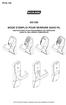 P516-130 AD-250 MODE D EMPLOI POUR SERRURE SANS FIL INSTRUCTIONS POUR PROGRAMMER LES SERRURES SANS FIL DES SÉRIES COMPATIBLES Para el idioma Español, navegue hacia www.schlage.com/support. CONTENU Vue
P516-130 AD-250 MODE D EMPLOI POUR SERRURE SANS FIL INSTRUCTIONS POUR PROGRAMMER LES SERRURES SANS FIL DES SÉRIES COMPATIBLES Para el idioma Español, navegue hacia www.schlage.com/support. CONTENU Vue
Boîtier pour disque dur externe 3,5" (8,89cm) USB 2.0
 Boîtier pour disque dur externe 3,5" (8,89cm) USB 2.0 Guide d'utilisation DA-71051 Avant-propos Nous tenons à vous féliciter d'avoir choisi l'un de nos produits! Nous allons vous montrer un nouveau concept
Boîtier pour disque dur externe 3,5" (8,89cm) USB 2.0 Guide d'utilisation DA-71051 Avant-propos Nous tenons à vous féliciter d'avoir choisi l'un de nos produits! Nous allons vous montrer un nouveau concept
Tablette Pegasus PC Notes. Code : 0954 201. Conrad sur INTERNET www.conrad.com Version 02/03. 15. Conditions du système.
 Conrad sur INTERNET www.conrad.com N O T I C E Version 02/03 Unité de base (USB) PCNT _ BU05 Crayon électronique PEN1 _ V006 Support bloc notes PCNT _ PAD01 Piles SR41 620004 Mine 9100520 Notice 9100120
Conrad sur INTERNET www.conrad.com N O T I C E Version 02/03 Unité de base (USB) PCNT _ BU05 Crayon électronique PEN1 _ V006 Support bloc notes PCNT _ PAD01 Piles SR41 620004 Mine 9100520 Notice 9100120
Questions & réponses TaHoma
 Questions & réponses TaHoma I- Conditions d accès à l offre Pré-requis : Pour une installation comportant des équipements intégrant la technologie io-homecontrol, TaHoma nécessite une clé de sécurité.
Questions & réponses TaHoma I- Conditions d accès à l offre Pré-requis : Pour une installation comportant des équipements intégrant la technologie io-homecontrol, TaHoma nécessite une clé de sécurité.
Guide d installation Caméras PANASONIC Série BL
 Bienvenue Sur SeeClic.com Nous sommes allés très loin pour vous rendre plus proches SOMMAIRE Page Introduction 3 1 Configuration initiale de la Caméra A- Déballage de la caméra 3 B- Utilitaire d installation
Bienvenue Sur SeeClic.com Nous sommes allés très loin pour vous rendre plus proches SOMMAIRE Page Introduction 3 1 Configuration initiale de la Caméra A- Déballage de la caméra 3 B- Utilitaire d installation
ACCUEIL - P. 5 DEMANDES DE PAIEMENT - P. 8
 ACCUEIL - P. 5 DEMANDES DE PAIEMENT - P. 8 DEMANDES DE VIREMENT - P. 16 MON COMMERCE - P. 21 UTILISATEURS - P. 27 COMPTABILITÉ - P. 30 PRÉSENTATION www.factobox.com A SAVOIR Depuis 2009, plus de 200 clients
ACCUEIL - P. 5 DEMANDES DE PAIEMENT - P. 8 DEMANDES DE VIREMENT - P. 16 MON COMMERCE - P. 21 UTILISATEURS - P. 27 COMPTABILITÉ - P. 30 PRÉSENTATION www.factobox.com A SAVOIR Depuis 2009, plus de 200 clients
FernTel 3. Téléphone à l épreuve des intempéries. Mode d emploi. Modèle à 21 touches à afficheur. Modèle sans touches ni afficheur
 Téléphone à l épreuve des intempéries FernTel 3 Modèle à 21 touches à afficheur Modèle à 16 touches sans afficheur Modèle sans touches ni afficheur Système de table Mode d emploi FHF BA 9620-62 07/14 Indication
Téléphone à l épreuve des intempéries FernTel 3 Modèle à 21 touches à afficheur Modèle à 16 touches sans afficheur Modèle sans touches ni afficheur Système de table Mode d emploi FHF BA 9620-62 07/14 Indication
Introduction à Windows 8
 Introduction à Windows 8 Windows 8 est aujourd hui le dernier Système d exploitation de Microsoft. Ce système n étant pas destiner exclusivement au Oridnateur (il est également installé sur certaines tablettes
Introduction à Windows 8 Windows 8 est aujourd hui le dernier Système d exploitation de Microsoft. Ce système n étant pas destiner exclusivement au Oridnateur (il est également installé sur certaines tablettes
DOCUMENTATION VISUALISATION UNIT
 DOCUMENTATION VISUALISATION UNIT Table des matières 1)Documentation Utilisateur CamTrace VU...2 1)Premiers pas:...3 a)le mode Client CamTrace...4 b)le mode VU Standalone...6 2)F.A.Q...9 1)Vérifier la connectivité
DOCUMENTATION VISUALISATION UNIT Table des matières 1)Documentation Utilisateur CamTrace VU...2 1)Premiers pas:...3 a)le mode Client CamTrace...4 b)le mode VU Standalone...6 2)F.A.Q...9 1)Vérifier la connectivité
Système d impression Guide d utilisation pour les étudiants. Haute école pédagogique du canton de Vaud Unité Informatique
 Système d impression Guide d utilisation pour les étudiants Haute école pédagogique du canton de Vaud Unité Informatique Sommaire Introduction 04 Contacts 04 Présentation du système HEP-VD Impression
Système d impression Guide d utilisation pour les étudiants Haute école pédagogique du canton de Vaud Unité Informatique Sommaire Introduction 04 Contacts 04 Présentation du système HEP-VD Impression
ESPACE MULTIMEDIA DU CANTON DE ROCHESERVIERE
 ESPACE MULTIMEDIA DU CANTON DE ROCHESERVIERE Session découverte La Gestion des photos avec Windows Vista / Windows 7 et le traitements d images numériques 1 Généralités sur le jargon de l image numérique
ESPACE MULTIMEDIA DU CANTON DE ROCHESERVIERE Session découverte La Gestion des photos avec Windows Vista / Windows 7 et le traitements d images numériques 1 Généralités sur le jargon de l image numérique
Utiliser une tablette tactile Androïd
 Micro-ordinateurs, informations, idées, trucs et astuces Utiliser une tablette tactile Androïd Auteur : François CHAUSSON Date : 4 octobre 2012 Référence : Utiliser une tablette tactile Android.doc Table
Micro-ordinateurs, informations, idées, trucs et astuces Utiliser une tablette tactile Androïd Auteur : François CHAUSSON Date : 4 octobre 2012 Référence : Utiliser une tablette tactile Android.doc Table
Point-of-Sale logiciel pour l hospitalité. www.posnet.nl. Cafés. Service de traiteur & livraison. Sport, bienêtre. chinois
 Point-of-Sale logiciel pour l hospitalité Restaurants Restaurants chinois Service de traiteur & livraison Cafés Sport, bienêtre www.posnet.nl is a registered trademark by Benelux. All text is this manual
Point-of-Sale logiciel pour l hospitalité Restaurants Restaurants chinois Service de traiteur & livraison Cafés Sport, bienêtre www.posnet.nl is a registered trademark by Benelux. All text is this manual
Service On Line : Gestion des Incidents
 Service On Line : Gestion des Incidents Guide de l utilisateur VCSTIMELESS Support Client Octobre 07 Préface Le document SoL Guide de l utilisateur explique comment utiliser l application SoL implémentée
Service On Line : Gestion des Incidents Guide de l utilisateur VCSTIMELESS Support Client Octobre 07 Préface Le document SoL Guide de l utilisateur explique comment utiliser l application SoL implémentée
Appareils de signalisation optiques Colonnes lumineuses préconfigurée Kompakt 71
 Appareils de signalisation optiques Colonnes lumineuses préconfigurée Hiérarchie Produit Coloris Tension électrique Dimensions en mm Fixation 697 rouge/vert 24 V ø 70 x 138 697 rouge/jaune 24 V ø 70 x
Appareils de signalisation optiques Colonnes lumineuses préconfigurée Hiérarchie Produit Coloris Tension électrique Dimensions en mm Fixation 697 rouge/vert 24 V ø 70 x 138 697 rouge/jaune 24 V ø 70 x
Photoshop Séquence 4 - Créer une image de taille personnalisée taille
 cterrier.com 1/5 20/09/2006 Photoshop Séquence 4 - Créer une image de taille personnalisée taille Auteur : C. Terrier ; mailto:webmaster@cterrier.com ; http://www.cterrier.com Utilisation : Reproduction
cterrier.com 1/5 20/09/2006 Photoshop Séquence 4 - Créer une image de taille personnalisée taille Auteur : C. Terrier ; mailto:webmaster@cterrier.com ; http://www.cterrier.com Utilisation : Reproduction
TRANSFOLIO version 2.05. Introduction
 TRANSFOLIO version 2.05 Introduction TABLE DES MATIERES 1 OBJECTIF... 2 2 DEMARRER TRANSFOLIO... 2 3 CREER SON PREMIER PORTEFEUILLE... 3 3.1 ETAPE 1 : DEFINITION DU PORTEFEUILLE... 3 3.2 ETAPE 2 : OUVERTURE
TRANSFOLIO version 2.05 Introduction TABLE DES MATIERES 1 OBJECTIF... 2 2 DEMARRER TRANSFOLIO... 2 3 CREER SON PREMIER PORTEFEUILLE... 3 3.1 ETAPE 1 : DEFINITION DU PORTEFEUILLE... 3 3.2 ETAPE 2 : OUVERTURE
Microscope numérique portable Celestron (HDM) Modèle nº 44300 Informations, spécifications et instructions
 Microscope numérique portable Celestron (HDM) Modèle nº 44300 Informations, spécifications et instructions Nous vous remercions d avoir fait l acquisition d un microscope numérique portable Celestron.
Microscope numérique portable Celestron (HDM) Modèle nº 44300 Informations, spécifications et instructions Nous vous remercions d avoir fait l acquisition d un microscope numérique portable Celestron.
Guide de l utilisateur
 Guide de l utilisateur Félicitations pour votre nouveau EasyPad 700. Veuillez suivre attentivement les instructions contenues dans ce manuel. Déclaration: Si la version finale de ce produit possède des
Guide de l utilisateur Félicitations pour votre nouveau EasyPad 700. Veuillez suivre attentivement les instructions contenues dans ce manuel. Déclaration: Si la version finale de ce produit possède des
ZTE MF668A Clé 3G+ Guide de démarrage rapide
 ZTE MF668A Clé 3G+ Guide de démarrage rapide Introduction La clé 3G+ ZTE MF668A se connecte aux réseaux mobiles 3G et 2G de votre opérateur. En la branchant au port USB de votre ordinateur, vous disposez
ZTE MF668A Clé 3G+ Guide de démarrage rapide Introduction La clé 3G+ ZTE MF668A se connecte aux réseaux mobiles 3G et 2G de votre opérateur. En la branchant au port USB de votre ordinateur, vous disposez
CapDemat Coté Parents
 CapDemat Coté Parents L accès à CapDemat se fait généralement en passant par le site officiel du client, soit un site qui sera communiqué par la Mairie. En arrivant sur la plateforme, les parents pourront
CapDemat Coté Parents L accès à CapDemat se fait généralement en passant par le site officiel du client, soit un site qui sera communiqué par la Mairie. En arrivant sur la plateforme, les parents pourront
GÉNÉRATEUR D ACTIVITÉS «PAGE»
 «PAGE» Version en cours de développement Cerpeg mai 2013 - Fabienne Mauri - Académie de Bordeaux page 1 SOMMAIRE Vue d ensemble... 4 La présentation générale... 4 L environnement... 5 Les boutons & autres...
«PAGE» Version en cours de développement Cerpeg mai 2013 - Fabienne Mauri - Académie de Bordeaux page 1 SOMMAIRE Vue d ensemble... 4 La présentation générale... 4 L environnement... 5 Les boutons & autres...
Table des matières...2 Introduction...4 Terminologie...4
 Table des matières Table des matières...2 Introduction...4 Terminologie...4 Programme EasyTour...5 Premiers pas...5 Installation...6 Installation du logiciel EasyTour...6 Branchement du téléchargeur...6
Table des matières Table des matières...2 Introduction...4 Terminologie...4 Programme EasyTour...5 Premiers pas...5 Installation...6 Installation du logiciel EasyTour...6 Branchement du téléchargeur...6
Professionnels. e-rubrique notaire
 Professionnels e-rubrique notaire Tous vos comptes rubriqués à portée de souris Votre profession vous amène à ouvrir et clôturer des comptes rubriqués. Désormais, vous pourrez effectuer toutes ces opérations
Professionnels e-rubrique notaire Tous vos comptes rubriqués à portée de souris Votre profession vous amène à ouvrir et clôturer des comptes rubriqués. Désormais, vous pourrez effectuer toutes ces opérations
UTILISATION DE LA BORNE PAR LE CLIENT
 Page1 UTILISATION DE LA BORNE PAR LE CLIENT Achat de carte de lavage en carte bancaire Page 3 et 4 Achat de carte de lavage en billet Page 5 et 6 Rechargement de la carte de lavage en carte bancaire Page
Page1 UTILISATION DE LA BORNE PAR LE CLIENT Achat de carte de lavage en carte bancaire Page 3 et 4 Achat de carte de lavage en billet Page 5 et 6 Rechargement de la carte de lavage en carte bancaire Page
LOGICIEL MARCHES PUBLICS
 LOGICIEL MARCHES PUBLICS 1 Sommaire I - GENERALITES I.1 Accès au logiciel I.2 Prise en main du logiciel Page d accueil I.3 Fonctionnalités générales I.4 Le principe II LES DIFFERENTS MENUS II 1 Menu «Les
LOGICIEL MARCHES PUBLICS 1 Sommaire I - GENERALITES I.1 Accès au logiciel I.2 Prise en main du logiciel Page d accueil I.3 Fonctionnalités générales I.4 Le principe II LES DIFFERENTS MENUS II 1 Menu «Les
Fournir un guide visuel des différentes étapes nécessaires à l utilisation d une imprimante µdelta.
 Version 1.0.5 Introduction Objectif : Fournir un guide visuel des différentes étapes nécessaires à l utilisation d une imprimante µdelta. Auteurs de ce document : emotion Tech http://www.reprap-france.com
Version 1.0.5 Introduction Objectif : Fournir un guide visuel des différentes étapes nécessaires à l utilisation d une imprimante µdelta. Auteurs de ce document : emotion Tech http://www.reprap-france.com
MANUEL D UTILISATION DO IT YOURSELF
 MANUEL D UTILISATION DO IT YOURSELF Guide D-i-y-FR_09/_v www.tele.lu La Nouvelle Télé des P&T Simplement géniale. P&T LUXGSM -, rue Emile Bian - L-996 Luxembourg - Téléphone gratuit : 800 8888 - www.tele.lu
MANUEL D UTILISATION DO IT YOURSELF Guide D-i-y-FR_09/_v www.tele.lu La Nouvelle Télé des P&T Simplement géniale. P&T LUXGSM -, rue Emile Bian - L-996 Luxembourg - Téléphone gratuit : 800 8888 - www.tele.lu
ET 24 : Modèle de comportement d un système Boucles de programmation avec Labview.
 ET 24 : Modèle de comportement d un système Boucles de programmation avec Labview. Sciences et Technologies de l Industrie et du Développement Durable Formation des enseignants parcours : ET24 Modèle de
ET 24 : Modèle de comportement d un système Boucles de programmation avec Labview. Sciences et Technologies de l Industrie et du Développement Durable Formation des enseignants parcours : ET24 Modèle de
Mode d emploi 9222-2721-13 SY-A308/ME-0308
 F Mode d emploi 9222-2721-13 SY-A308/ME-0308 AVANT DE COMMENCER Nous vous remercions pour l achat de cet appareil numérique DiMAGE Xt Biz. Le Xt Biz propose les grandes fonctions du DiMAGE Xt, renommé
F Mode d emploi 9222-2721-13 SY-A308/ME-0308 AVANT DE COMMENCER Nous vous remercions pour l achat de cet appareil numérique DiMAGE Xt Biz. Le Xt Biz propose les grandes fonctions du DiMAGE Xt, renommé
LOGICIEL POUR BOUTIQUE DE SPORT
 LOGICIEL POUR BOUTIQUE DE SPORT avec gestion de la location Des progiciels de la gamme A partir de 850 HT (monoposte) Informations au 04 99 61 06 94 Pour qui? Magasins de sport, Location de skis, snowboard
LOGICIEL POUR BOUTIQUE DE SPORT avec gestion de la location Des progiciels de la gamme A partir de 850 HT (monoposte) Informations au 04 99 61 06 94 Pour qui? Magasins de sport, Location de skis, snowboard
GUIDE DE PRISE EN MAIN
 27/04/2011 Firstmag version 7 Ce document va vous expliquer en quelques pages comment maitriser les principales fonctions du logiciel. Ce guide n est pas exhaustif, pour une utilisation avancée du logiciel
27/04/2011 Firstmag version 7 Ce document va vous expliquer en quelques pages comment maitriser les principales fonctions du logiciel. Ce guide n est pas exhaustif, pour une utilisation avancée du logiciel
Découpe fonctionnelle Gestion commerciale Sage 30, 100 et Start
 Découpe fonctionnelle Gestion commerciale Sage 30, 100 et Start Commentaire : en bleu les nouveautés Vi7.50. Gestion des ventes / Facturation clients Gestion des factures électroniques (Emission uniquement)
Découpe fonctionnelle Gestion commerciale Sage 30, 100 et Start Commentaire : en bleu les nouveautés Vi7.50. Gestion des ventes / Facturation clients Gestion des factures électroniques (Emission uniquement)
Paramétrage des navigateurs
 Paramétrage des navigateurs 1 Procédure d'accès aux ressources électroniques nationales suivant le script de configuration automatique de proxy revelec.pac Document mis à jour en avril 201 Configuration
Paramétrage des navigateurs 1 Procédure d'accès aux ressources électroniques nationales suivant le script de configuration automatique de proxy revelec.pac Document mis à jour en avril 201 Configuration
Logiciel KEL Ag. La gestion d assemblées générales sereine. Un logiciel du Groupe KEL
 Logiciel KEL Ag La gestion d assemblées générales sereine Un logiciel du Groupe KEL Logiciel KEL Ag La gestion d assemblées générales sereine Un logiciel du Groupe KEL Bienvenue dans le nouveau logiciel
Logiciel KEL Ag La gestion d assemblées générales sereine Un logiciel du Groupe KEL Logiciel KEL Ag La gestion d assemblées générales sereine Un logiciel du Groupe KEL Bienvenue dans le nouveau logiciel
MANUEL D INSTALLATION LOGICIEL TELEVITALE. Agréé SESAM VITALE 1.40
 MANUEL D INSTALLATION LOGICIEL TELEVITALE Agréé SESAM VITALE 1.40 TELEVITALE Le Gamma 95 Avenue des Logissons 13770 VENELLES Tél. 04.42.54.91.91 Fax 04.42.54.91.84 Hot line 04 42 54 91 92 de 9H à 17H30
MANUEL D INSTALLATION LOGICIEL TELEVITALE Agréé SESAM VITALE 1.40 TELEVITALE Le Gamma 95 Avenue des Logissons 13770 VENELLES Tél. 04.42.54.91.91 Fax 04.42.54.91.84 Hot line 04 42 54 91 92 de 9H à 17H30
Guide d installation du serveur vidéo
 Page 13 Guide d installation du serveur vidéo Ce guide d installation vous explique comment installer le serveur vidéo sur votre réseau. Les instructions concerment les modèles dans la liste ci-dessous.
Page 13 Guide d installation du serveur vidéo Ce guide d installation vous explique comment installer le serveur vidéo sur votre réseau. Les instructions concerment les modèles dans la liste ci-dessous.
Guide de l utilisateur ArpentGIS-Trajet 1.2 ArpentGIS-Expert 1.4
 D3E ELECTRONIQUE Copyright D3E Electronique SAS 2010 Guide de l utilisateur ArpentGIS-Trajet 1.2 ArpentGIS-Expert 1.4 D3E Electronique Parc du Grand Troyes - 3 Rond-point Winston Churchill - 10302 SAINTE
D3E ELECTRONIQUE Copyright D3E Electronique SAS 2010 Guide de l utilisateur ArpentGIS-Trajet 1.2 ArpentGIS-Expert 1.4 D3E Electronique Parc du Grand Troyes - 3 Rond-point Winston Churchill - 10302 SAINTE
Tina: votre terminal de paiement toujours disponible
 Tina: votre terminal de paiement toujours disponible FAQ 1 Qu est-ce que le Service TINA? 2 Quel est mon mot de passe pour le Service TINA? 3 Comment activer le Service TINA? 4 Comment désactiver le Service
Tina: votre terminal de paiement toujours disponible FAQ 1 Qu est-ce que le Service TINA? 2 Quel est mon mot de passe pour le Service TINA? 3 Comment activer le Service TINA? 4 Comment désactiver le Service
Documentation. Manuel Utilisateur. E-Shop
 Documentation Manuel Utilisateur E-Shop Table des matières 1. PROCEDURE POUR OUVRIR UN COMPTE E-SHOP...3 1.1 Intervenants...3 1.2 Formulaire à utiliser...3 2. SITE INTERNET GETAZ-MIAUTON...3 2.1 Site Internet
Documentation Manuel Utilisateur E-Shop Table des matières 1. PROCEDURE POUR OUVRIR UN COMPTE E-SHOP...3 1.1 Intervenants...3 1.2 Formulaire à utiliser...3 2. SITE INTERNET GETAZ-MIAUTON...3 2.1 Site Internet
ANNEXE. PROGRAMME DES FORMATIONS DISPENSÉES AU CLUB MONTALEAU (ANNÉE 2014/2015)
 ANNEXE. PROGRAMME DES FORMATIONS DISPENSÉES AU CLUB MONTALEAU (ANNÉE 2014/2015) INFORMATIQUE Compte tenu de l évolution des technologies et de la mise à disposition sur le marché d ordinateurs équipés
ANNEXE. PROGRAMME DES FORMATIONS DISPENSÉES AU CLUB MONTALEAU (ANNÉE 2014/2015) INFORMATIQUE Compte tenu de l évolution des technologies et de la mise à disposition sur le marché d ordinateurs équipés
Activités professionnelle N 2
 BTS SIO Services Informatiques aux Organisations Option SISR Session 2012 2013 BELDJELLALIA Farid Activités professionnelle N 2 NATURE DE L'ACTIVITE CONTEXTE OBJECTIFS LIEU DE REALISATION Technicien assistance
BTS SIO Services Informatiques aux Organisations Option SISR Session 2012 2013 BELDJELLALIA Farid Activités professionnelle N 2 NATURE DE L'ACTIVITE CONTEXTE OBJECTIFS LIEU DE REALISATION Technicien assistance
Installation d un manuel numérique 2.0
 Installation d un manuel numérique 2.0 Après la commande d un manuel numérique enrichi, le Kiosque Numérique de l Education envoie un email de livraison (sous 24h pour les commandes passées par Internet
Installation d un manuel numérique 2.0 Après la commande d un manuel numérique enrichi, le Kiosque Numérique de l Education envoie un email de livraison (sous 24h pour les commandes passées par Internet
BMCI NET : Kit d utilisation du site de bourse en ligne Partie 2 :Espace Bourse
 BMCI NET : Kit d utilisation du site de bourse en ligne Partie :Espace Bourse Distribution et Développement Multicanal Maria BENNOUNA Casablanca, le 0/06/0 SOMMAIRE Comment accéder à l espace bourse?...5
BMCI NET : Kit d utilisation du site de bourse en ligne Partie :Espace Bourse Distribution et Développement Multicanal Maria BENNOUNA Casablanca, le 0/06/0 SOMMAIRE Comment accéder à l espace bourse?...5
NOTICE DE MISE A JOUR - ODYSSEY
 NOTICE DE MISE A JOUR - ODYSSEY PREAMBULES 1. Cette mise à jour développée par les ingénieurs de Crosscall est installée à partir d une carte MicroSD. Veuillez donc vous munir d une carte MicroSD avant
NOTICE DE MISE A JOUR - ODYSSEY PREAMBULES 1. Cette mise à jour développée par les ingénieurs de Crosscall est installée à partir d une carte MicroSD. Veuillez donc vous munir d une carte MicroSD avant
Application de Gestion des Notes de Frais sous Lotus Notes via un navigateur avec WorkFlow 1
 Gestion des Notes de Frais avec Workflow pour Lotus Notes R5 et R6 Application de type Navigateur CVM sas 8 rue Paul Cézanne 93360 Neuilly-Plaisance - Tél : 33 (0)1.43.67.09.03 - Fax : 33 (0)1 43.67.35.40
Gestion des Notes de Frais avec Workflow pour Lotus Notes R5 et R6 Application de type Navigateur CVM sas 8 rue Paul Cézanne 93360 Neuilly-Plaisance - Tél : 33 (0)1.43.67.09.03 - Fax : 33 (0)1 43.67.35.40
Quel terminal vous faut-il? Et correspondant à toutes vos exigences.
 Quel terminal vous faut-il? Et correspondant à toutes vos exigences. Terminaux fixes Vous disposez d un point de vente fixe et souhaitez mettre en place une procédure de paiement simple et rapide. En une
Quel terminal vous faut-il? Et correspondant à toutes vos exigences. Terminaux fixes Vous disposez d un point de vente fixe et souhaitez mettre en place une procédure de paiement simple et rapide. En une
1 Avant propos... 3. 2 Le réseau informatique... 4 2.1 Le câble... 4 2.2 Les connecteurs... 4 2.3 La norme de câblage EIA/TIA 568B...
 SOMMAIRE 1 Avant propos... 3 2 Le réseau informatique... 4 2.1 Le câble... 4 2.2 Les connecteurs... 4 2.3 La norme de câblage EIA/TIA 568B... 5 3 L installation... 7 3.1 La baie de brassage (ou armoire
SOMMAIRE 1 Avant propos... 3 2 Le réseau informatique... 4 2.1 Le câble... 4 2.2 Les connecteurs... 4 2.3 La norme de câblage EIA/TIA 568B... 5 3 L installation... 7 3.1 La baie de brassage (ou armoire
Documentation. Manuel Utilisateur. E-Shop
 Documentation Manuel Utilisateur E-Shop Table des matières 1. PROCEDURE POUR OUVRIR UN COMPTE E-SHOP...3 1.1 Intervenants...3 1.2 Formulaire à utiliser...3 2. SITE INTERNET GETAZ-MIAUTON...3 2.1 Site Internet
Documentation Manuel Utilisateur E-Shop Table des matières 1. PROCEDURE POUR OUVRIR UN COMPTE E-SHOP...3 1.1 Intervenants...3 1.2 Formulaire à utiliser...3 2. SITE INTERNET GETAZ-MIAUTON...3 2.1 Site Internet
Caméra Numérique de Microscopie Couleur USB. Guide d installation
 Caméra Numérique de Microscopie Couleur USB Guide d installation Introduction Félicitations, vous venez de faire l acquisition d un oculaire électronique spécialement adapté pour une loupe binoculaire,
Caméra Numérique de Microscopie Couleur USB Guide d installation Introduction Félicitations, vous venez de faire l acquisition d un oculaire électronique spécialement adapté pour une loupe binoculaire,
